近日,一則「女子稱被『文件傳瑜助手』騙了多年」的事件引發網友關注,並沖上熱搜。安徽合肥一女子發文稱,一位好友把昵稱改為「文件傳輸助手」,還使用了同樣的頭像,自己用了9年,近日才發現這不是官方賬號,氣到要報警。
大家是不是也經常使用「文件傳輸助手」呢,主要使用哪些功能呢?歡迎大家留言交流。
今天,大家分享幾個我的「文件傳輸助手」使用小妙招:
1.利用「文件傳輸助手」的圖片文字提取功能,可以把任何圖片上的文字提取下來。操作方式如下:
把帶有文字的圖片拍攝下來,發送到「文件傳輸助手」上
在「文件傳輸助手」上打開該圖片,該圖片下面會出現一排圖標,點擊圖標最右邊的這三個點

圖片下面會出現這樣的內容,再點擊圖片上的「提取文字」

程序會自動識別提取圖片上的文字內容,提取的文字就顯示在圖片下面,文字下面有個「全選」圖標,點擊該圖標後,上面提取的文字就全部選中,字體背景也變成綠色
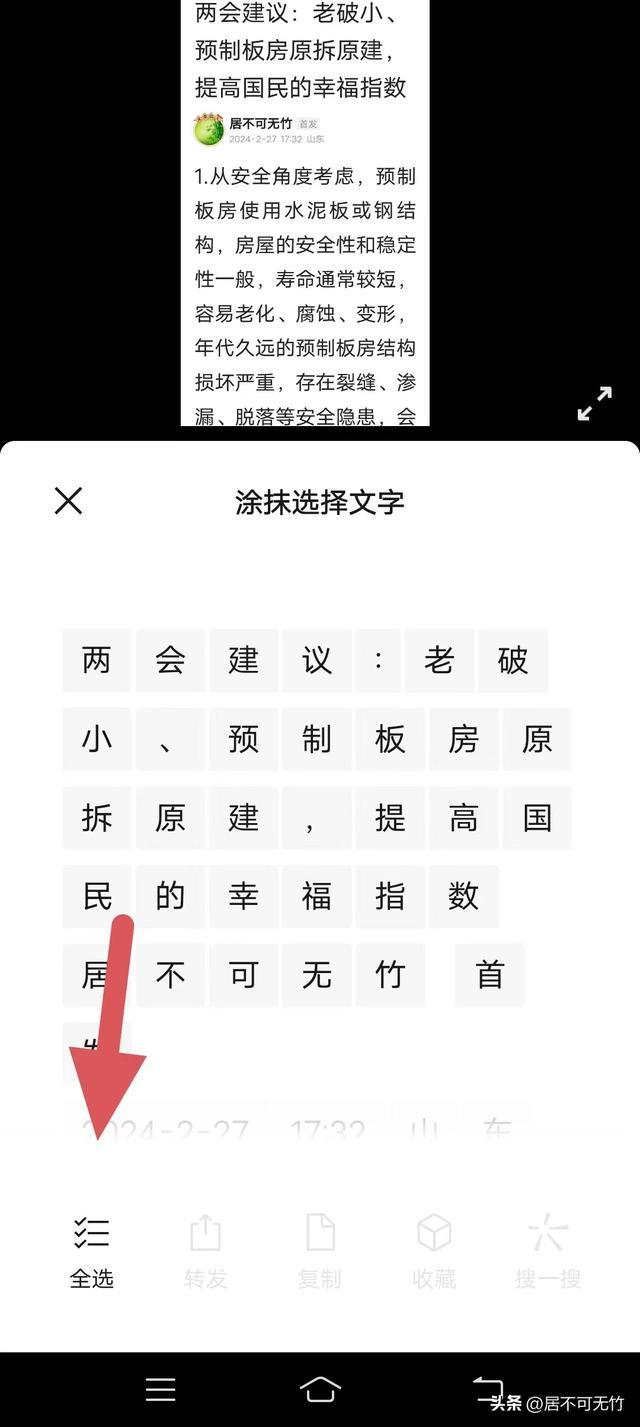
點擊「復制」圖標,提取的文字就自動復制好了
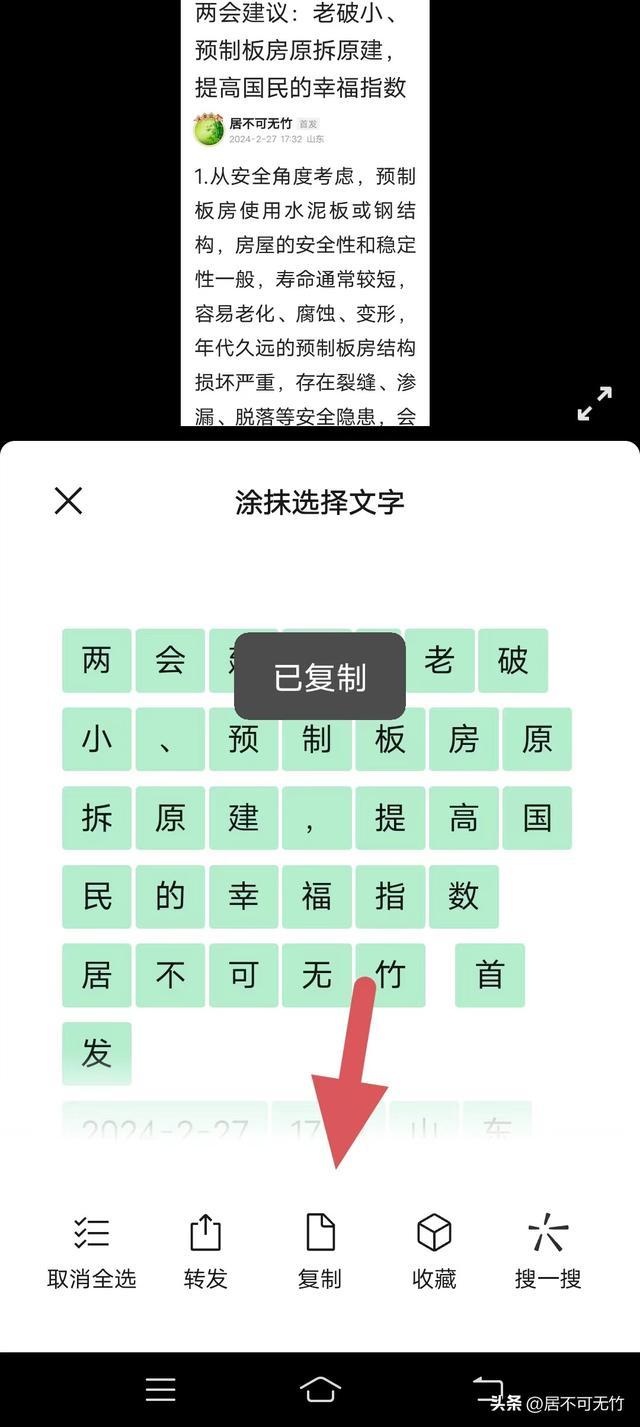
按「返回」圖標,返回到輸入框,在「輸入框」中,點擊「粘貼」圖標,剛才復制的內容就粘貼到了「輸入框」里,然後點擊發送,文字就顯示出來,如果還想對文字進行修改,就再復制,在輸入框裡面對內容進行修改就行了。特別簡單!!!
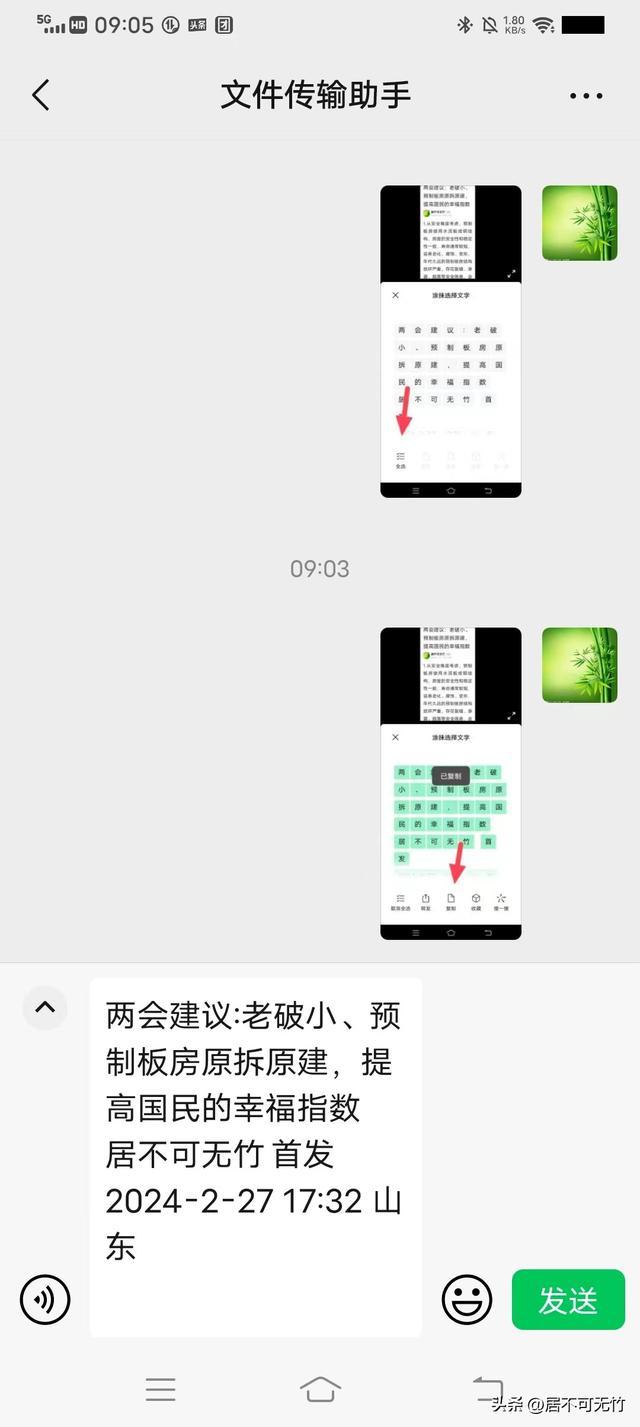
2.利用好「文件傳輸助手」的語音輸入功能,寫文章,有思路、有想法、有靈感的時候,可以先趕快打開「文件傳輸助手能」,使用語音輸入功能,點擊「麥克風」圖標,把自己想寫的內容說一遍,語音輸入功能會自動把你說的話,在「輸入框」中變成文字,點擊發送,你的想法就保存到「文件傳輸助手」上,以後有時間的時候,再修改。

3.大家可以把一些重要文件或圖片發送到自己微信的文件傳輸助手上,大家是不是經常遇到這樣的突發事情,在業余時間或休息度假的時候,頂頭上司突然打電話問自己一些數據方面的內容或者讓自己提供一些文件、圖片等,如果沒有準備,遇到這樣的情況真是令人抓狂,如果提前把這些內容發送到「文件傳輸助手」上,做了備份,就很省事了,直接打開查看數據或把文件發給領導就行。這樣一來既不會耽誤工作,也不會干擾自己的活動安排,還會給領導留下好印象。
到了周末或放假前,聰明的你一定要把最近工作中的一些文件、資料還有一些沒完成的工作內容,發到「文件傳輸助手」上,別小看這一點兒,遇到緊急事情,絕對會讓你偷偷樂!!!
4. 利用「文件傳輸助手」編輯信息,咱們要給領導,甲方發送重要信息的時候,可以先把信息內容編輯好發送到「文件傳輸助手」上,看看該信息的語言表達、排版編輯、表情符號搭配效果怎麼樣,是否滿意,如果不滿意,可以復制該信息,然後粘貼在編輯欄裡面,反復修改,直到滿意為止,然後,再把該信息復制粘貼發送,打造你認真、仔細的職場人設!!!
